《ToDesk》怎么添加新设备
ToDesk是一款专业的远程控制软件,想要远程控制指定的设备需要先将设备添加,那么ToDesk怎么添加新设备呢?接下来就为大家带来了ToDesk添加新设备方法,还有不清楚的小伙伴可以来看看哦。

ToDesk添加新设备方法
1、首先打开todesk软件后,点击【设置列表】。
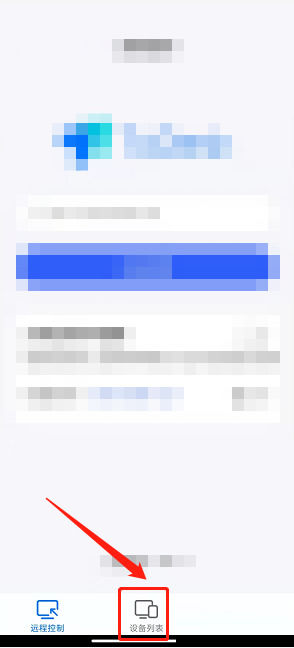
2、然后进入设备列表界面,点击页面右上角【+图标】。
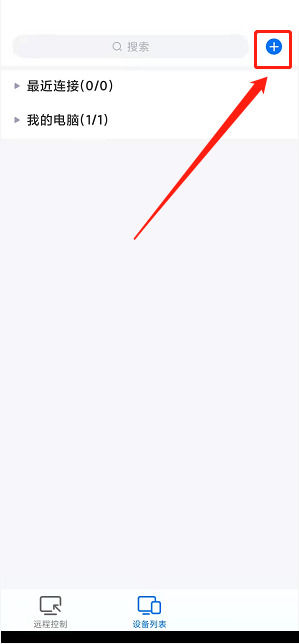
3、接着进入弹出界面,点击【添加新设备】。
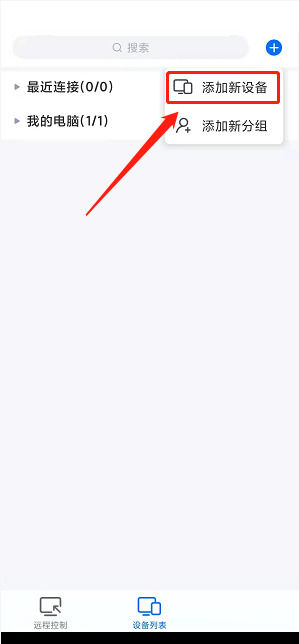
4、最后进入添加新设备界面,输入设备代码、密码、分组、别名,点击【确定】。
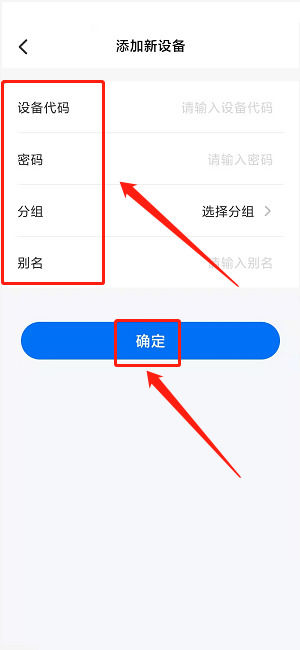
《ToDesk》远程调整屏幕分辨率:快速实现远程屏幕分辨率设置
最近有很多朋友在咨询ToDesk怎么远程设置屏幕分辨率?那么针对这个问题,今天就为大家带来了关于ToDesk远程设置屏幕分辨率的方法哦,希望可以帮助到大家哦。
ToDesk远程设置屏幕分辨率的办法
1、ToDesk连接完成后,在桌面的上方会出现一排类似任务栏的选项。
2、首先,右键点击其中需要修改分辨率的设备。

3、接着,会弹出右键菜单,在其中选择“屏幕分辨率”

4、最后,在右边就可以设置适合的屏幕分辨率并修改了。

以上就是关于ToDesk怎么远程设置屏幕分辨率的全部内容了, 希望能够帮助到各位。想了解更多相关的内容可以关注,会一直给各位带来新资讯!如果你对此文章存在争议,可在评论区留言和大家一起讨论。
《ToDesk》新版发布,赋予用户更便捷的退出远程控制功能
ToDesk 的通讯数据使用端到端加密,连接密码仅存于用户的设备,确保你每次连接都是安全可靠,下面就为大家带来了ToDesk退出远程控制的方法,有需要的小伙伴可以来了解了解哦。
ToDesk退出远程控制的方法
1、在电脑隐藏的应用图标中鼠标右击todesk。

2、出现选项,点击退出。

3、单击确定,这样就成功退出远程控制了。
以上就是ToDesk退出远程控制的方法的全部内容了, 希望能够帮助到各位小伙伴。更多软件相关的内容各位小伙伴们可以关注,会一直给各位小伙伴们带来软件的教程!如果你对此文章存在争议,可在评论区留言和小伙伴们一起讨论。
《ToDesk》远程黑屏解决方法分享
ToDesk是一款相当专业的远程协助控制工具,支持远程开关机、待机等功能,那么ToDesk远程黑屏怎么办?怎么解决?下面就一起来看看详细的介绍吧。

远程黑屏解决方法分享
检查系统桌面环境:确保远程计算机上安装了正确的桌面环境,如X11桌面环境。如果未安装,需要按照系统要求正确安装。
显卡驱动问题:如果显卡驱动与ToDesk不兼容,可能会导致黑屏。可以通过在命令行中输入nvidia-smi检查是否存在“Failed to initialize NVML: Driver/library version mismatch”的错误信息。如果存在,尝试更新或回退显卡驱动版本,或重启计算机。
网络问题:确保网络连接稳定,带宽足够支持远程连接。可以尝试重启路由器或调整网络设置来优化网络连接。
软件版本:确保ToDesk软件更新到最新版本,旧版本可能存在已知的bug或不兼容问题。检查是否有可用的更新并安装。
安全软件设置:某些安全软件可能会阻止ToDesk的正常运行。检查防火墙和安全防护软件设置,确保它们不会阻止ToDesk的运行。
虚拟显示器设置:如果远程计算机没有连接显示器,可以尝试安装虚拟显示器驱动,如xserver-xorg-video-dummy,并配置相应的虚拟显示器设置。这可以帮助解决因无显示器而导致的黑屏问题。
复制本文链接 攻略文章为肉团资源网所有,未经允许不得转载。















